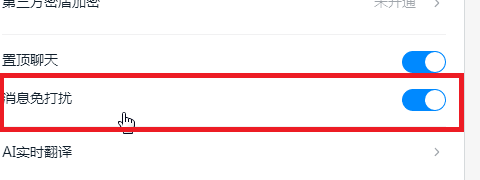有同学不会使用钉钉的班级群设置消息免打扰怎么办?不要钿逐码苑紧,今天小编就说明电脑版钉钉班级群如何设置消息免打扰

工具/原料
电脑版钉钉
钉钉班级群如何设置消息免打扰
1、首先,在桌面上找到钉钉,并打开,如图所示
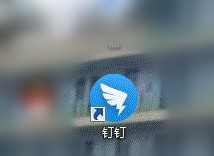
2、然后,这是打开之后的样子,如图所示
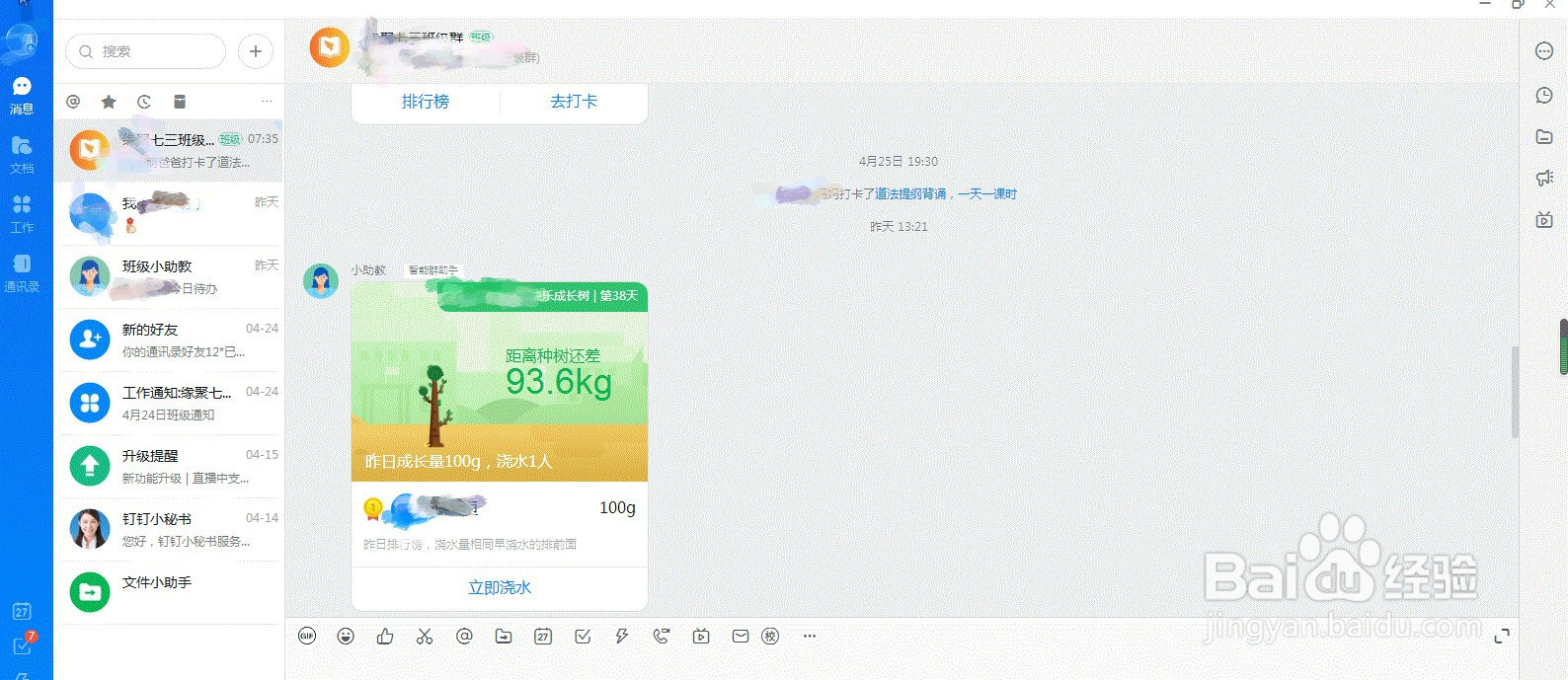
3、接着,找到并点击右上角的图案,如图所示

4、然后,点击群设置,如图所示

5、接着,找到消息免打扰,如图所示

6、最后,点击就OK了,如图所示
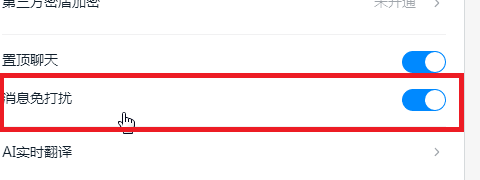
时间:2024-10-13 16:53:52
有同学不会使用钉钉的班级群设置消息免打扰怎么办?不要钿逐码苑紧,今天小编就说明电脑版钉钉班级群如何设置消息免打扰

工具/原料
电脑版钉钉
钉钉班级群如何设置消息免打扰
1、首先,在桌面上找到钉钉,并打开,如图所示
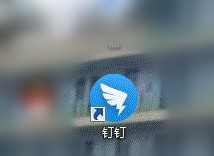
2、然后,这是打开之后的样子,如图所示
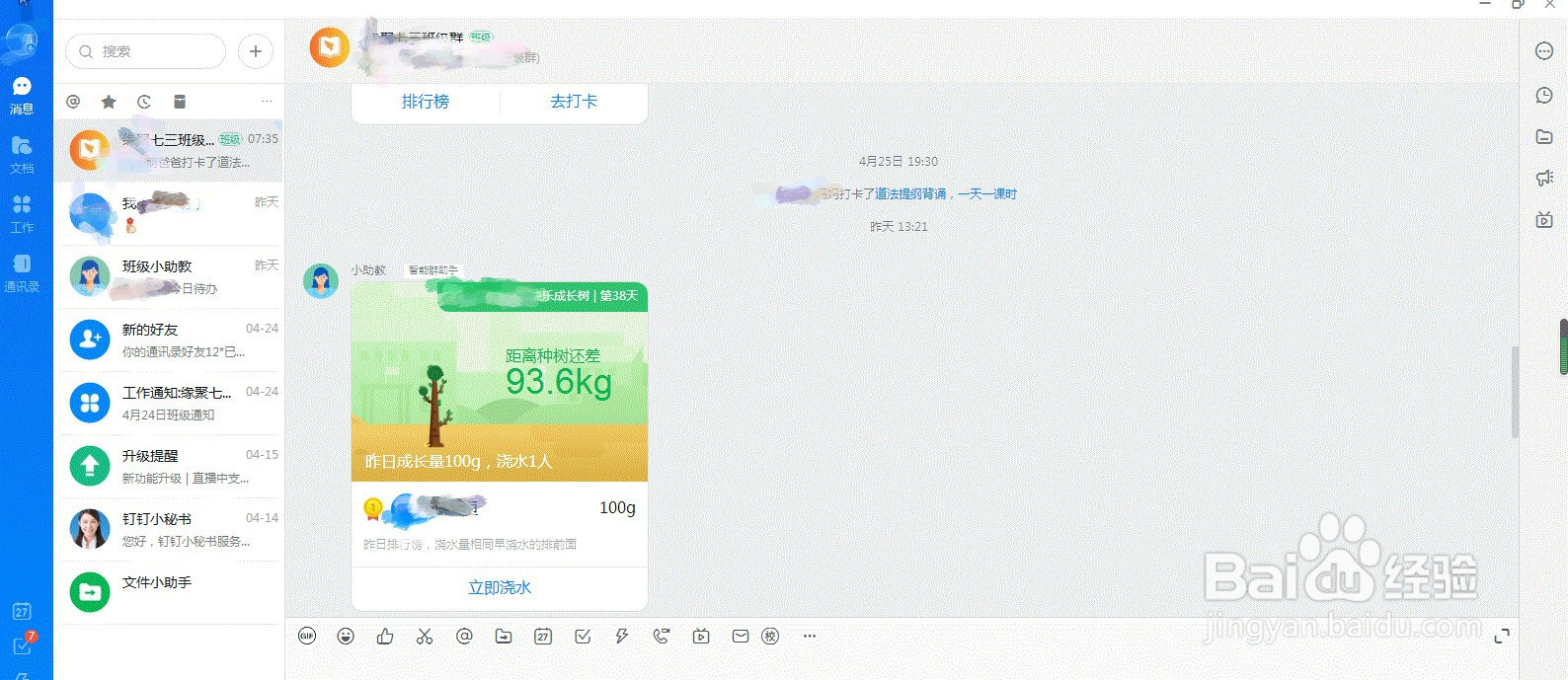
3、接着,找到并点击右上角的图案,如图所示

4、然后,点击群设置,如图所示

5、接着,找到消息免打扰,如图所示

6、最后,点击就OK了,如图所示